Windows 10で欠落しているデフォルトの電源プランを復元する方法

このガイドでは、Windows 10でデフォルトの電源プラン(バランス、高パフォーマンス、省電力)を復元する方法を詳しく解説します。
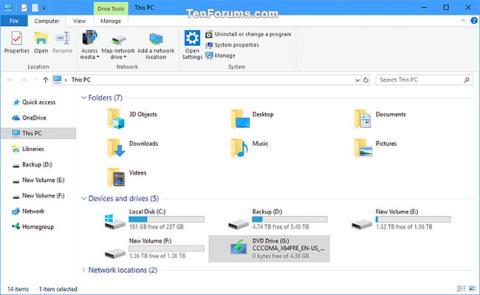
Windows 10 ISO ファイルは、Windows 10 インストール USB または DVD の作成、またはWindows 10 の直接インストールに使用できるイメージ ファイルです。
このガイドでは、Windows 10 ISO ファイルまたは Windows 10 ISO から作成された USB の言語、エディション、ビルド、バージョン、アーキテクチャなどに関する完全な詳細情報を表示する方法を説明します。
USB または Windows 10 ISO ファイルの詳細を表示する方法
その方法は次のとおりです。
1. Windows 10 インストール USB を接続するか、Windows 10 ISO ファイルをマウントして、そのドライブ文字 (例: G ) を書き留めます。
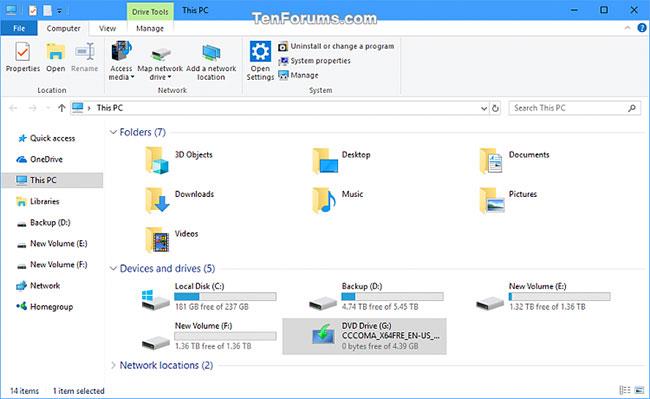
USB を接続して Windows 10 をインストールするか、Windows 10 ISO ファイルをマウントします
2. マウントされた USB ドライブまたは ISO ファイルを開き、Sources フォルダーを開きます。install.wimまたはinstall.esdファイルがあるかどうかに注意してください。
注: Windows 10 ISO ファイルまたは USB が 32 ビットと 64 ビットの両方のアーキテクチャを含むように作成されている場合は、まず目的の x64 (64 ビット) または x86 (32 ビット) フォルダーを開く必要があります。そこにある「Sources」フォルダーを開きます。
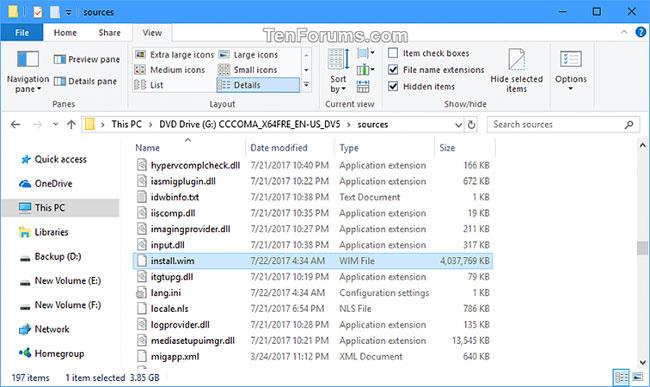
install.wim または install.esd ファイルを見つけます。
4. 上記の手順 2 のinstall.esdファイルまたはinstall.wimファイルがあるかどうかに応じて、以下の適切なコマンドをコマンド プロンプトに入力し、Enter キーを押します。
注: このコマンドは、ISO または USB ファイルに含まれている Windows 10 の各バージョンのインデックス番号を表示します。
dism /get-wiminfo /wimfile::\sources\install.esdまたは:
dism /get-wiminfo /wimfile::\sources\install.wim32 ビットの場合 - USB または ISO が 32 ビットと 64 ビットの両方のアーキテクチャ用に作成されている場合:
dism /get-wiminfo /wimfile::\x86\sources\install.esdまたは:
dism /get-wiminfo /wimfile::\x86\sources\install.wim64 ビットの場合 - USB または ISO が 32 ビットと 64 ビットの両方のアーキテクチャ用に作成されている場合:
dism /get-wiminfo /wimfile::\x64\sources\install.esdまたは:
dism /get-wiminfo /wimfile::\x64\sources\install.wim注: 上記のコマンドを、上記の手順 1 でマウントされた ISO の実際のドライブ文字 (例: G ) に置き換えます。
例えば:
dism /get-wiminfo /wimfile:G:\sources\install.wim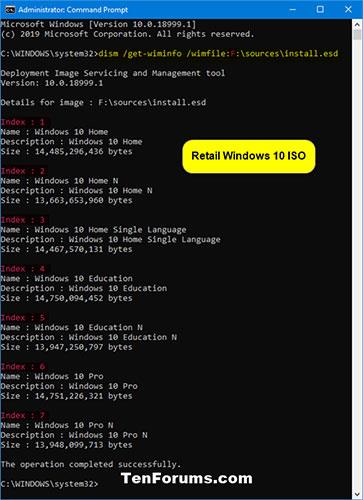
コマンドプロンプトに適切なコマンドを入力します
5. コマンド プロンプトに以下の適切なコマンドを入力し、Enter キーを押します。
注: 以下のコマンドを、上記の手順 1 でマウントされた USB または ISO の実際のドライブ文字 (例: G ) に置き換えます。
以下のコマンド内の部分を、上記のステップ 4 の詳細が必要なバージョン (例: "Pro" ) の実際のインデックス番号 (例: "8" ) に置き換えます。
例えば:
dism /get-wiminfo /wimfile:G:\sources\install.wim /index:8コマンド構文:
dism /get-wiminfo /wimfile::\sources\install.esd /index:または:
dism /get-wiminfo /wimfile::\sources\install.wim /index:32 ビットの場合 - USB または ISO が 32 ビットと 64 ビットの両方のアーキテクチャ用に作成されている場合:
dism /get-wiminfo /wimfile::\x86\sources\install.esd /index:または:
dism /get-wiminfo /wimfile::\x86\sources\install.wim /index:64 ビットの場合 - USB または ISO が 32 ビットと 64 ビットの両方のアーキテクチャ用に作成されている場合:
dism /get-wiminfo /wimfile::\x64\sources\install.esd /index:または:
dism /get-wiminfo /wimfile::\x64\sources\install.wim /index:6. この Windows 10 ISO ファイルまたは USB に対して選択したインデックス (バージョン) 番号に関するすべての詳細が表示されます。
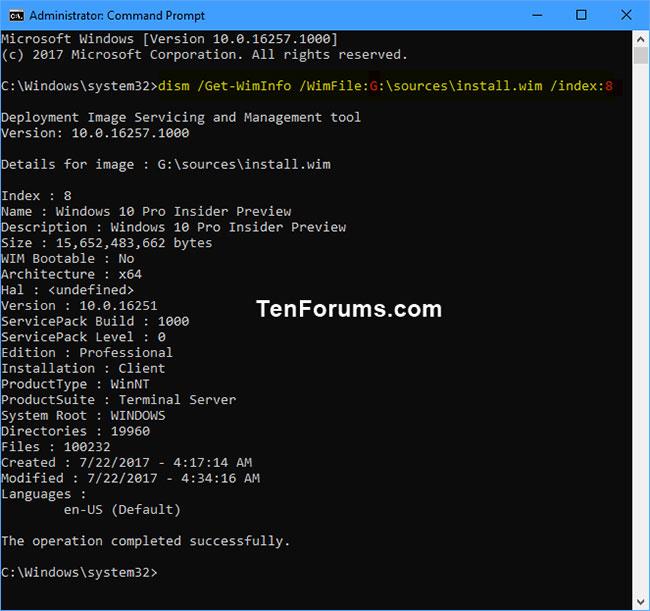
Windows 10 ISO ファイルまたは USB の選択されたバージョンに関するすべての詳細
このガイドでは、Windows 10でデフォルトの電源プラン(バランス、高パフォーマンス、省電力)を復元する方法を詳しく解説します。
仮想化を有効にするには、まず BIOS に移動し、BIOS 設定内から仮想化を有効にする必要があります。仮想化を使用することで、BlueStacks 5 のパフォーマンスが大幅に向上します。
WiFi 接続に接続するときにドライバーが切断されるエラーを修正する方法を解説します。
DIR コマンドは、特定のフォルダーに含まれるすべてのファイルとサブフォルダーを一覧表示する強力なコマンド プロンプト コマンドです。 Windows での DIR コマンドの使用方法を詳しく見てみましょう。
ソフトウェアなしで Windows 10 アプリをバックアップし、データを保護する方法を説明します。
Windows のローカル グループ ポリシー エディターを使用して、通知履歴の削除やアカウントロックの設定を行う方法を説明します。
重要なリソースを簡単に監視及び管理できる<strong>IP監視</strong>ソフトウェアがあります。これらのツールは、ネットワーク、インターフェイス、アプリケーションのトラフィックをシームレスに確認、分析、管理します。
AxCrypt は、データの暗号化に特化した優れたソフトウェアであり、特にデータ セキュリティに優れています。
システムフォントのサイズを変更する方法は、Windows 10のユーザーにとって非常に便利です。
最近、Windows 10にアップデートした後、機内モードをオフにできない問題について多くのユーザーから苦情が寄せられています。この記事では、Windows 10で機内モードをオフにできない問題を解決する方法を説明します。








